Matplotlib添加标题到图例
参考:matplotlib add title to legend
Matplotlib是一个用于创建高质量图形的Python库。它提供了大量的工具和功能,使得创建各种类型的图形变得非常简单。在本文中,我们将详细介绍如何使用Matplotlib添加标题到图例。
1. 基本概念
在Matplotlib中,图例(Legend)是一个特殊的区域,用于描述图形中的元素。它通常包含一系列的标签和对应的颜色、线型或者其他标记,用于标识图形中的数据系列或者其他特征。
标题(Title)是一个文本标签,用于描述图形的主要内容。在Matplotlib中,我们可以为图形添加主标题,也可以为图形的子区域(例如坐标轴、图例等)添加子标题。
在Matplotlib中,我们可以使用legend()函数来添加图例,使用title()函数来添加标题。但是,legend()函数默认并不支持添加标题到图例。为了实现这个功能,我们需要使用一些额外的技巧。
2. 添加标题到图例
下面的示例代码展示了如何在Matplotlib中添加标题到图例:
import matplotlib.pyplot as plt
# 创建数据
x = [1, 2, 3, 4, 5]
y1 = [1, 2, 3, 4, 5]
y2 = [5, 4, 3, 2, 1]
# 创建图形
plt.figure()
# 绘制数据
plt.plot(x, y1, label='Line 1')
plt.plot(x, y2, label='Line 2')
# 添加图例
legend = plt.legend()
# 添加标题到图例
legend.set_title('Legend Title')
# 显示图形
plt.show()
Output:
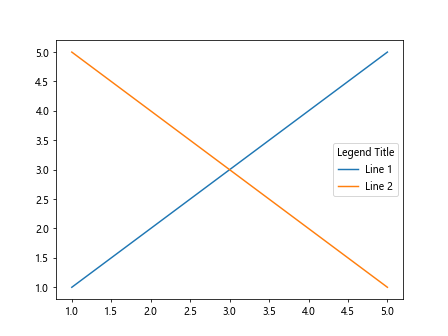
在上面的代码中,我们首先创建了一个新的图形,然后绘制了两条线,并为每条线添加了图例标签。然后,我们使用legend()函数添加了图例,并将返回的图例对象保存到了变量legend中。最后,我们使用set_title()方法为图例添加了标题。
需要注意的是,set_title()方法只能在图例对象上调用,不能直接在legend()函数上调用。因此,我们需要先调用legend()函数创建图例,然后再调用set_title()方法添加标题。
3. 自定义图例标题的样式
在Matplotlib中,我们可以使用Legend类的get_title()方法来获取图例标题的Text对象,然后可以使用Text类的各种方法来自定义图例标题的样式。
下面的示例代码展示了如何自定义图例标题的样式:
import matplotlib.pyplot as plt
# 创建数据
x = [1, 2, 3, 4, 5]
y1 = [1, 2, 3, 4, 5]
y2 = [5, 4, 3, 2, 1]
# 创建图形
plt.figure()
# 绘制数据
plt.plot(x, y1, label='Line 1')
plt.plot(x, y2, label='Line 2')
# 添加图例
legend = plt.legend()
# 添加标题到图例
legend.set_title('Legend Title')
# 获取图例标题
title = legend.get_title()
# 自定义图例标题的样式
title.set_fontsize(16)
title.set_color('red')
# 显示图形
plt.show()
Output:
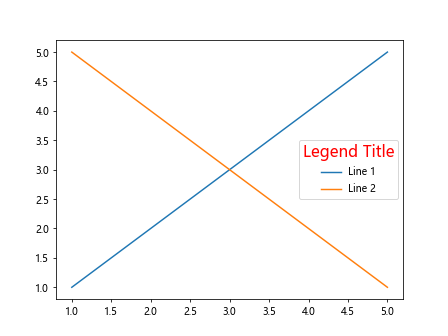
在上面的代码中,我们首先创建了一个新的图形,然后绘制了两条线,并为每条线添加了图例标签。然后,我们使用legend()函数添加了图例,并将返回的图例对象保存到了变量legend中。然后,我们使用set_title()方法为图例添加了标题,并将返回的标题对象保存到了变量title中。最后,我们使用set_fontsize()和set_color()方法自定义了图例标题的字体大小和颜色。
4. 在子图中添加标题到图例
在Matplotlib中,我们可以使用subplots()函数来创建一个或多个子图,然后在每个子图中分别添加图例和标题。
下面的示例代码展示了如何在子图中添加标题到图例:
import matplotlib.pyplot as plt
# 创建数据
x = [1, 2, 3, 4, 5]
y1 = [1, 2, 3, 4, 5]
y2 = [5, 4, 3, 2, 1]
# 创建子图
fig, axs = plt.subplots(2)
# 在第一个子图中绘制数据
axs[0].plot(x, y1, label='Line 1')
# 在第一个子图中添加图例
legend1 = axs[0].legend()
# 在第一个子图中添加标题到图例
legend1.set_title('Legend Title 1')
# 在第二个子图中绘制数据
axs[1].plot(x, y2, label='Line 2')
# 在第二个子图中添加图例
legend2 = axs[1].legend()
# 在第二个子图中添加标题到图例
legend2.set_title('Legend Title 2')
# 显示图形
plt.show()
Output:
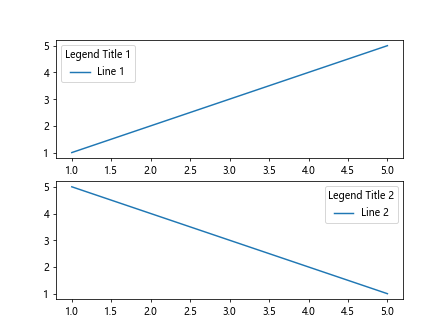
在上面的代码中,我们首先创建了两个子图,然后在每个子图中分别绘制了一条线,并为每条线添加了图例标签。然后,我们在每个子图中分别使用legend()函数添加了图例,并将返回的图例对象保存到了变量legend1和legend2中。然后,我们在每个子图中分别使用set_title()方法为图例添加了标题。
5. 在多个数据系列中添加标题到图例
在Matplotlib中,我们可以在一个图形中绘制多个数据系列,然后为每个数据系列添加一个图例,最后为所有的图例添加一个统一的标题。
下面的示例代码展示了如何在多个数据系列中添加标题到图例:
import matplotlib.pyplot as plt
# 创建数据
x = [1, 2, 3, 4, 5]
y1 = [1, 2, 3, 4, 5]
y2 = [5, 4, 3, 2, 1]
y3 = [2, 3, 4, 5, 6]
# 创建图形
plt.figure()
# 绘制数据
plt.plot(x, y1, label='Line 1')
plt.plot(x, y2, label='Line 2')
plt.plot(x, y3, label='Line 3')
# 添加图例
legend = plt.legend()
# 添加标题到图例
legend.set_title('Legend Title')
# 显示图形
plt.show()
Output:
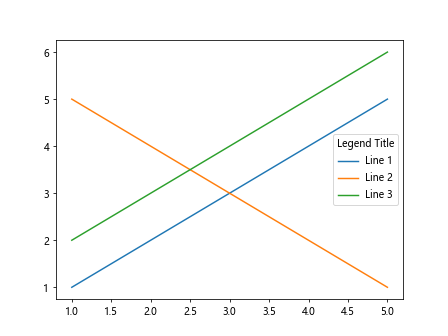
在上面的代码中,我们首先创建了一个新的图形,然后绘制了三条线,并为每条线添加了图例标签。然后,我们使用legend()函数添加了图例,并将返回的图例对象保存到了变量legend中。最后,我们使用set_title()方法为图例添加了标题。
6. 在散点图中添加标题到图例
在Matplotlib中,我们可以使用scatter()函数来创建散点图,然后为每个数据点添加一个图例,最后为所有的图例添加一个统一的标题。
下面的示例代码展示了如何在散点图中添加标题到图例:
import matplotlib.pyplot as plt
import numpy as np
# 创建数据
np.random.seed(0)
x = np.random.rand(50)
y = np.random.rand(50)
colors = np.random.rand(50)
sizes = 1000 * np.random.rand(50)
# 创建散点图
plt.scatter(x, y, c=colors, s=sizes, alpha=0.3, cmap='viridis', label='Scatter Points')
# 添加图例
legend = plt.legend()
# 添加标题到图例
legend.set_title('Legend Title')
# 显示图形
plt.show()
Output:
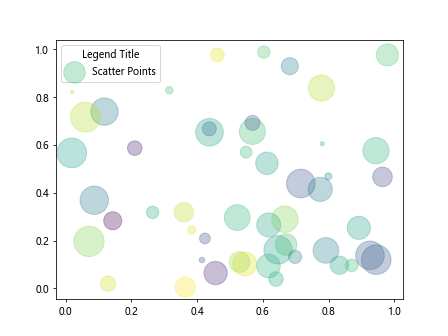
在上面的代码中,我们首先创建了一些随机数据,然后使用scatter()函数创建了一个散点图,并为每个数据点添加了图例标签。然后,我们使用legend()函数添加了图例,并将返回的图例对象保存到了变量legend中。最后,我们使用set_title()方法为图例添加了标题。
7. 在柱状图中添加标题到图例
在Matplotlib中,我们可以使用bar()函数来创建柱状图,然后为每个柱子添加一个图例,最后为所有的图例添加一个统一的标题。
下面的示例代码展示了如何在柱状图中添加标题到图例:
import matplotlib.pyplot as plt
# 创建数据
labels = ['A', 'B', 'C', 'D', 'E']
values = [1, 2, 3, 4, 5]
# 创建柱状图
plt.bar(labels, values, label='Bars')
# 添加图例
legend = plt.legend()
# 添加标题到图例
legend.set_title('Legend Title')
# 显示图形
plt.show()
Output:
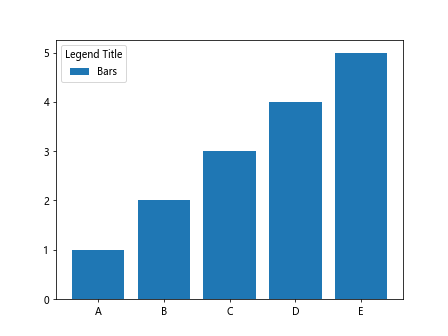
在上面的代码中,我们首先创建了一些数据,然后使用bar()函数创建了一个柱状图,并为每个柱子添加了图例标签。然后,我们使用legend()函数添加了图例,并将返回的图例对象保存到了变量legend中。最后,我们使用set_title()方法为图例添加了标题。
8. 在饼图中添加标题到图例
在Matplotlib中,我们可以使用pie()函数来创建饼图,然后为每个扇区添加一个图例,最后为所有的图例添加一个统一的标题。
下面的示例代码展示了如何在饼图中添加标题到图例:
import matplotlib.pyplot as plt
# 创建数据
labels = ['A', 'B', 'C', 'D', 'E']
sizes = [15, 30, 45, 10, 25]
# 创建饼图
plt.pie(sizes, labels=labels, autopct='%1.1f%%')
# 添加图例
legend = plt.legend()
# 添加标题到图例
legend.set_title('Legend Title')
# 显示图形
plt.show()
Output:
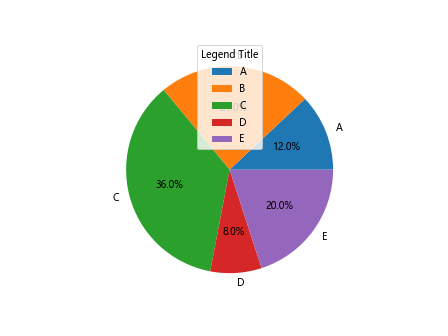
在上面的代码中,我们首先创建了一些数据,然后使用pie()函数创建了一个饼图,并为每个扇区添加了图例标签。然后,我们使用legend()函数添加了图例,并将返回的图例对象保存到了变量legend中。最后,我们使用set_title()方法为图例添加了标题。
9. 在直方图中添加标题到图例
在Matplotlib中,我们可以使用hist()函数来创建直方图,然后为每个柱子添加一个图例,最后为所有的图例添加一个统一的标题。
下面的示例代码展示了如何在直方图中添加标题到图例:
import matplotlib.pyplot as plt
import numpy as np
# 创建数据
np.random.seed(0)
data = np.random.randn(1000)
# 创建直方图
plt.hist(data, bins=30, alpha=0.5, label='Histogram')
# 添加图例
legend = plt.legend()
# 添加标题到图例
legend.set_title('Legend Title')
# 显示图形
plt.show()
Output:
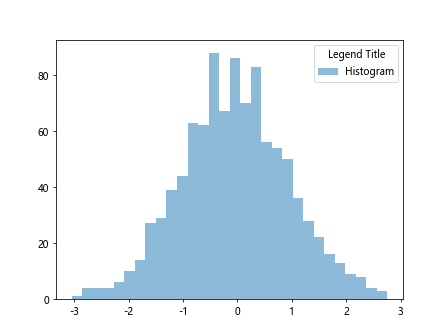
在上面的代码中,我们首先创建了一些随机数据,然后使用hist()函数创建了一个直方图,并为每个柱子添加了图例标签。然后,我们使用legend()函数添加了图例,并将返回的图例对象保存到了变量legend中。最后,我们使用set_title()方法为图例添加了标题。
10. 在箱线图中添加标题到图例
在Matplotlib中,我们可以使用boxplot()函数来创建箱线图,然后为每个箱子添加一个图例,最后为所有的图例添加一个统一的标题。
下面的示例代码展示了如何在箱线图中添加标题到图例:
import matplotlib.pyplot as plt
import numpy as np
# 创建数据
np.random.seed(0)
data = np.random.randn(1000)
# 创建箱线图
plt.boxplot(data, labels=['Boxplot'])
# 添加图例
legend = plt.legend()
# 添加标题到图例
legend.set_title('Legend Title')
# 显示图形
plt.show()
在上面的代码中,我们首先创建了一些随机数据,然后使用boxplot()函数创建了一个箱线图,并为每个箱子添加了图例标签。然后,我们使用legend()函数添加了图例,并将返回的图例对象保存到了变量legend中。最后,我们使用set_title()方法为图例添加了标题。
总结起来,Matplotlib提供了丰富的功能来创建各种类型的图形,并为图形添加图例和标题。通过使用legend()函数和set_title()方法,我们可以轻松地为图例添加标题,并通过自定义图例标题的样式,使图形更具表现力和易读性。
 极客笔记
极客笔记